SL-M207x 시리즈 토너 카트리지 교체 방법을 알려주세요.
- 날짜 2019-11-28
- 조회수 84,796
토너가 얼마 남지 않았거나 모두 소진된 경우, 액정 화면에 ‘새토너 준비필요’ 또는 ‘토너교체필요’ 에러가 표시되고 상태 표시등(LED)에 빨간색이 깜빡이거나 점등되게 됩니다.
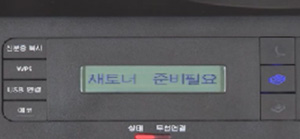
※ 대상 모델
SL-M2070, M2070F, M2070W, M2070FW, M2073, M2073W, M2073FW, M2074, M2074F, M2074W, M2074FW, M2077, M2077F, M2077W, M2077FW
SL-M2078, M2078F, M2078W, M2078FW
SL-M2079, M2079F, M2079W, M2079FW
SL-M207x시리즈 토너카트리지 교체 방법 동영상 바로가기
토너 카트리지 교체 방법
이 제품에 사용 가능한 토너카트리지 모델명은 MLT-D111S 입니다.
- 1. 프린터 상단 스캔 유니트를 잡고 완전히 열어 주세요.


- 2. 덮개 우측 홈 사이로 손가락을 넣어 윗 덮개를 열어 주세요.


- 3. 토너 카트리지의 손잡이를 잡고 밖으로 빼내세요.


※ 주의
- 토너 가루가 피부나 의류에 묻지 않도록 조심하세요. 피부에 묻었을 때에는 비누로 바로 닦아 주시고 , 의류에 묻었을 때에는 마른 헝겊으로 털어낸 후 찬물에 세탁하세요. 뜨거운 물로 세탁하면 의류에 토너 얼룩이 남을 수 있습니다. - 4. 새 토너 카트리지의 박스 및 비닐 포장을 제거합니다.

- 5. 새 토너 카트리지를 5~6회 정도 흔들어 주세요.

- 6. 새 토너 카트리지의 박스 및 비닐 포장을 제거 후 보호캡(주황색)을 밀어서 제거합니다.


- 7. 토너 카트리지의 손잡이를 잡고, 찰칵 소리가 날 때까지 프린터 기기 안으로 꽉 밀어 넣습니다.
- 8. 앞 덮개를 닫고 인쇄를 합니다.
만약, 토너 카트리지를 교체 후 인쇄면의 한쪽 부분이 지속적으로 흐리게 출력된다면 토너 카트리지의 좌, 우측의 레버 위치를 확인 해 보세요.
[토너 카트리지 왼쪽 및 오른쪽 레버 위치 이미지]
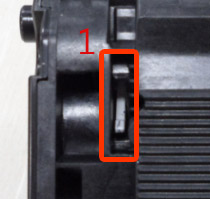
1. 왼쪽 레버

2. 오른쪽 레버
- 위 사진과 같이 좌측(흰색), 우측(그린) 레버가 서로 동일한 방향에 있어야 합니다.
- 박스에서 개봉했을 때는 위 사진과 같이 양쪽 모두 아래 방향으로 되어 있으나, 토너 카트리지 장착 후 프린터가 동작하게 되면 레버가 위쪽으로 향하게 됩니다.
- 두 레버가 서로 다른 방향으로 되어 있다면, 같은 방향으로 조정합니다.
위의 내용으로 궁금증 해결에 조금이나마 도움이 되셨나요?
- 평가해 주신 의견은 콘텐츠 개선을 위한 자료로만 활용됩니다.